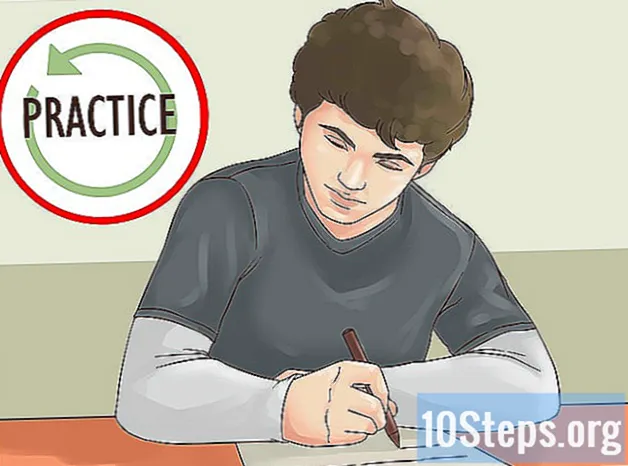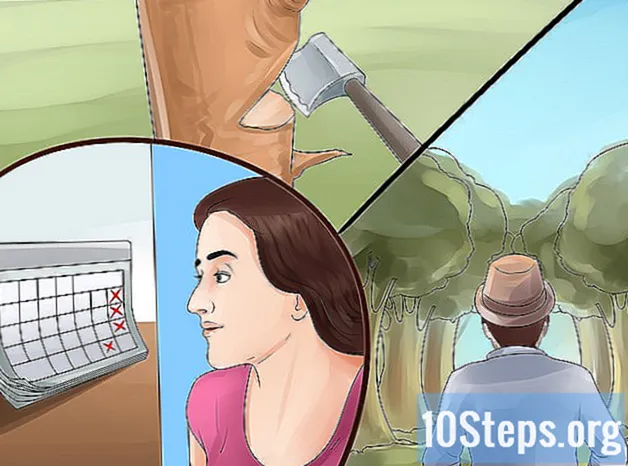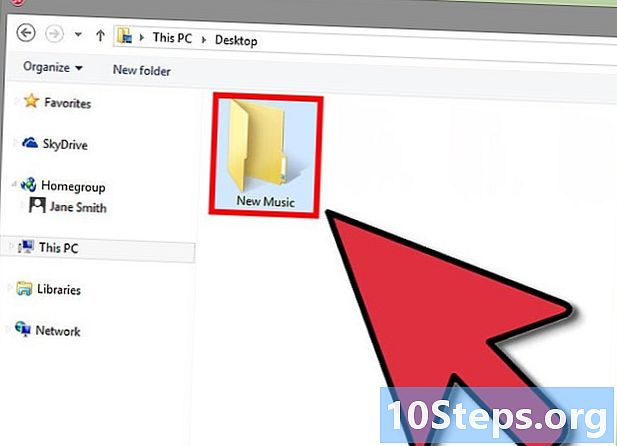
NộI Dung
là một wiki, có nghĩa là nhiều bài viết được viết bởi một số tác giả. Để tạo ra bài viết này, 9 người, một số người vô danh, đã tham gia vào phiên bản của nó và cải tiến theo thời gian.Hầu hết mọi người sử dụng iTunes để quản lý thư viện nhạc của họ và nghe các bài hát yêu thích của họ cũng đưa ra lựa chọn sử dụng iTunes để quản lý các tệp nhạc của họ từ phần mềm khác. Điều này xuất phát từ việcTunes cung cấp cho người dùng nhiều khả năng để thêm các tựa đề nhạc vào thư viện nhạc của họ: trích xuất các bản nhạc từ CD, nhập nhạc từ các chương trình khác ... Đối với các tệp nhạc không thể thêm vào iTunes bởi một bài hát trong số các phương tiện này, vẫn có khả năng nhập một thư mục tệp nhạc trong iTunes.
giai đoạn
-

Mở iTunes và đưa lên thanh menu. Truy cập iTunes và truy cập "Thư viện" (không quan trọng nếu "Bài hát", "Album", "Nghệ sĩ" ...). Ở góc trên cùng bên trái của màn hình là một hình chữ nhật chứa đầy một nửa. Nhấn vào nó để hiển thị một menu thả xuống. Ở dưới cùng của menu thả xuống này là một tùy chọn "Hiển thị thanh menu", nhấp vào nó. Ngay lập tức một thanh menu có thể được mô tả là "truyền thống" sẽ xuất hiện ở gần đầu cửa sổ iTunes. Nó bao gồm các menu sau: "Tệp", "Chỉnh sửa", "Trình bày", "Đơn hàng", "Lưu trữ" và "Trợ giúp".- Bỏ qua bước này nếu thanh menu đã được nhìn thấy trong nhà của bạn.
-

Tìm nhạc bạn muốn nhập vào iTunes. Tìm thư mục chứa nhạc của bạn, cho dù đó là các tệp .mp3 được tải xuống từ Internet hoặc các tệp nhạc bị ẩn trong nhiều năm trong một góc của ổ cứng. Duyệt ổ đĩa cứng của máy tính của bạn (ngoại trừ diTunes) và tìm thư mục được đề cập. Sau đó di chuyển nó đến một nơi dễ truy cập như máy tính để bàn hoặc thư mục "Tải xuống" của bạn chẳng hạn. Điều này sẽ giúp bạn dễ dàng tìm thấy hơn khi bạn tải lên iTunes sau này. -

Kiểm tra định dạng tệp của bạn để đảm bảo chúng tương thích với iTunes. iTunes chấp nhận hầu hết các tệp nhạc mà không gặp sự cố, nhưng chúng tôi khuyên bạn nên kiểm tra trước xem định dạng của tệp nhạc của bạn có tương thích với iTunes không. Tất cả các định dạng sau được iTunes hỗ trợ: AAC, MP3, WAV, AIFF, AA hoặc M4A. Nếu bạn có các tệp WMA không được bảo vệ, iTunes sẽ chuyển đổi chúng sang định dạng mà nó hỗ trợ. Trong tất cả các trường hợp khác, bạn sẽ cần chuyển đổi các tệp của mình sang định dạng được iTunes hỗ trợ trước khi nhập chúng. -

Thêm thư mục mới vào iTunes. Nhấp vào menu "Tập tin". Người dùng Mac sẽ thấy tùy chọn "Thêm vào thư viện" trong khi người dùng PC sẽ thấy tùy chọn "Thêm thư mục vào thư viện". Nhấp vào tùy chọn thích hợp cho trường hợp của bạn và cho phép iTunes mở cửa sổ trình duyệt.- Ngoài ra còn có tùy chọn "Thêm tệp vào thư viện", nhưng nó chỉ cho phép bạn nhập một tệp duy nhất vào iTunes trong khi tùy chọn "Thêm thư mục vào thư viện" cho phép bạn nhập toàn bộ thư mục nhạc.
-
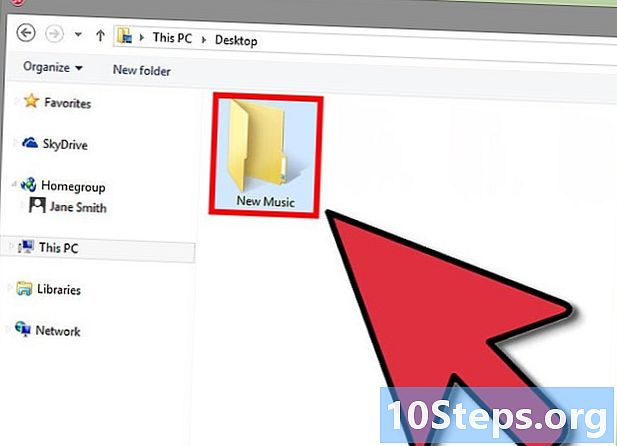
Điều hướng đến thư mục bạn đã tạo. Trong cửa sổ trình duyệt, định vị thư mục nhạc mà bạn đã di chuyển ở bước trước. Sau đó nhấp vào nó để tô sáng nó và nhấp vào nút "Chọn thư mục" ở cuối cửa sổ trình duyệt.- Nếu bạn chọn "Thêm tệp vào thư viện", bạn có thể giữ phím "Shift" để chọn một số mục cùng một lúc, điều này cuối cùng sẽ cho phép bạn thêm toàn bộ thư mục vào thư viện iTunes của mình.
-

Đợi thư mục được thêm vào thư viện iTunes của bạn. Khi bạn nhấp vào "Chọn thư mục", cửa sổ trình duyệt sẽ tự động đóng lại và bạn sẽ thấy thư viện nhạc của mình một lần nữa. Đợi 5 đến 10 giây và tìm các tệp nhạc bạn muốn nhập vào iTunes. Đôi khi quá trình nhập hơi dài có thể giải thích tại sao các tệp không hiển thị ngay lập tức: hãy kiên nhẫn trong trường hợp này. Sau khi tìm thấy tệp, hãy kiểm tra chất lượng của các bản nhạc để đảm bảo rằng quá trình nhập được thực hiện mà không gặp trở ngại nào. Nếu đây là trường hợp, bạn sẽ nhập thành công một thư mục nhạc vào iTunes. Xin chúc mừng!